Hogyan zárhatjuk ki a megadott e-mail fiókot az Outlook küldéséről és fogadásáról?
Az Outlook több e-mail fiókja esetén az e-mailek küldése és fogadása a mindennapi munkája során időbe telik. Valójában kizárhat néhány e-mail fiókot a küldésből és fogadásból, és csak hagyja, hogy a fontos működjön az Outlook programban. Ez a cikk bemutatja az elérés módját.
A megadott e-mail fiók kizárása az Outlook alkalmazásban történő küldésről és fogadásról
A megadott e-mail fiók kizárása az Outlook alkalmazásban történő küldésről és fogadásról
Bizonyos e-mail fiókok kizárása az e-mailek küldéséből és fogadásából növeli az Outlook munkahatékonyságát. Kérjük, tegye a következőket.
1. Az Outlook programban lépjen a Küldés és fogadás lapot, és kattintson a gombra Csoportok küldése / fogadása > Küldés / fogadás csoportok meghatározása. Lásd a képernyőképet:
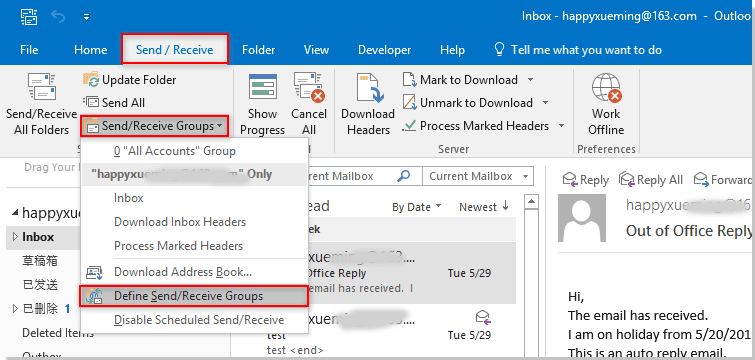
2. Ban,-ben Csoportok küldése / fogadása párbeszédpanelen kattintson a szerkesztése gombot.
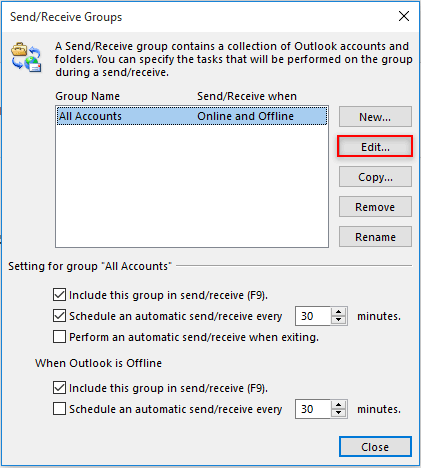
3. Ezután a Küldés / fogadás beállítások - Minden fiók ablak megnyílik, kérjük, válassza ki azt a fiókot, amelyet kizár a küldése és fogadása alól a Fiókok ablaktáblán, törölje a jelölést Vegye fel a kiválasztott fiókot ebben a csoportban jelölőnégyzetet, majd kattintson a gombra OK gomb. Lásd a képernyőképet:
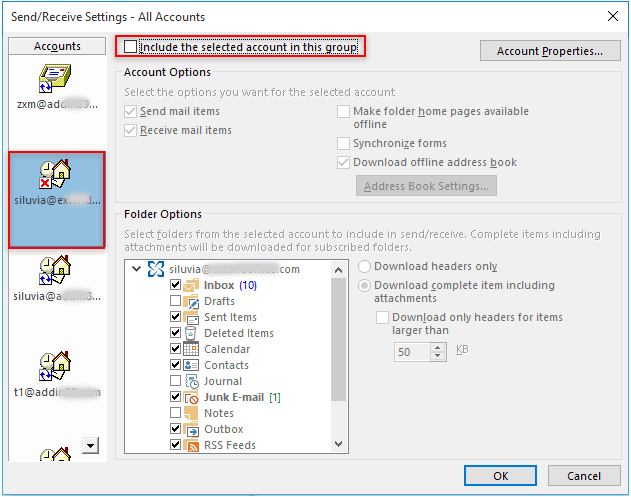
4. Ismételje meg a 3. lépést, hogy szükség szerint kizárjon más e-mail fiókokat.
Most a megadott e-mail fiókokat kizárják az Outlook küldéséből és fogadásából.
Kapcsolódó cikkek:
- Hogyan lehet kizárni bizonyos e-mail feladó címét az Outlookon kívüli válaszok közül?
- Hogyan lehet ideiglenesen kizárni bizonyos címzetteket, amikor e-mailt küldünk az Outlook névjegycsoportjának?
- Hogyan zárhatjuk ki a melléklet tartalmát az Outlook kereséséből?
A legjobb irodai hatékonyságnövelő eszközök
Kutools az Outlook számára - Több mint 100 hatékony funkció az Outlook feltöltéséhez
???? E-mail automatizálás: Hivatalon kívül (POP és IMAP esetén elérhető) / Ütemezze az e-mailek küldését / Automatikus CC/BCC szabályok szerint e-mail küldésekor / Automatikus továbbítás (Speciális szabályok) / Automatikus üdvözlet hozzáadása / A több címzettnek szóló e-mailek automatikus felosztása egyedi üzenetekre ...
📨 Email Management: Könnyen visszahívhatja az e-maileket / Blokkolja az alanyok és mások átverő e-mailjeit / Törölje az ismétlődő e-maileket / Részletes keresés / Mappák összevonása ...
📁 Attachments Pro: Kötegelt mentés / Batch Detach / Batch tömörítés / Automatikus mentés / Automatikus leválasztás / Automatikus tömörítés ...
🌟 Interface Magic: 😊További szép és menő hangulatjelek / Növelje Outlook termelékenységét a füles nézetekkel / Minimalizálja az Outlookot a bezárás helyett ...
👍 Csodák egy kattintással: Válasz mindenkinek a bejövő mellékletekkel / Adathalászat elleni e-mailek / 🕘A feladó időzónájának megjelenítése ...
👩🏼🤝👩🏻 Névjegyek és naptár: Névjegyek kötegelt hozzáadása a kiválasztott e-mailekből / Egy kapcsolattartó csoport felosztása egyéni csoportokra / Távolítsa el a születésnapi emlékeztetőket ...
Több, mint 100 Jellemzők Várja felfedezését! Kattintson ide, ha többet szeretne megtudni.

